1、首先是打开一个花的图片作为背景。

2、然后是在自定义形状工具一栏中选择一个花的形状图标。
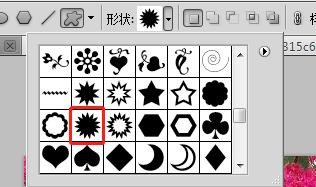
3、接着在图片中间用鼠标勾画一朵花的形状(记住要在图层那里右键格栅化图层才能对花朵进行编辑哦)

4、选择图层下方的“添加图层蒙版”,记得要选择这个地方才能进行图层蒙版哦。
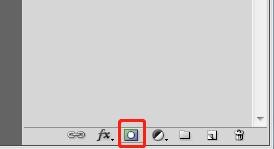
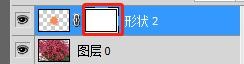
5、在菜单栏中选择渐变工具。

6、用鼠标在自定义形状的花朵出进行渐变。可以看到改变的只是中间的小花朵,背景色的花朵是冤铘讵柘没有任何改变的,这个也就是添加图层蒙版的好处,只会对其中的部分进行渐变而不会改变其他的图像。

时间:2024-10-12 10:29:04
1、首先是打开一个花的图片作为背景。

2、然后是在自定义形状工具一栏中选择一个花的形状图标。
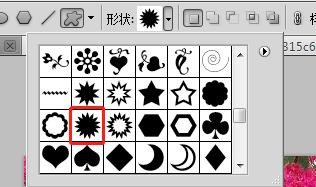
3、接着在图片中间用鼠标勾画一朵花的形状(记住要在图层那里右键格栅化图层才能对花朵进行编辑哦)

4、选择图层下方的“添加图层蒙版”,记得要选择这个地方才能进行图层蒙版哦。
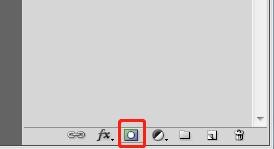
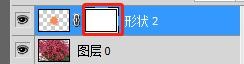
5、在菜单栏中选择渐变工具。

6、用鼠标在自定义形状的花朵出进行渐变。可以看到改变的只是中间的小花朵,背景色的花朵是冤铘讵柘没有任何改变的,这个也就是添加图层蒙版的好处,只会对其中的部分进行渐变而不会改变其他的图像。

